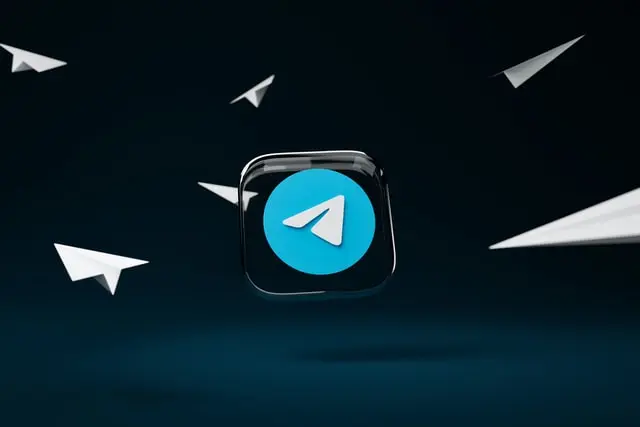あなたのTelegramチャンネルで、購読者に特定のトピックについてチャットする機会を提供したいと思いませんか?開発者がそのような機会を提供しましたので、それをどのように活用するかを考える時です。
Telegramでチャンネルにコメントを追加する方法
そもそもTelegramは、チャットなどのグループ作成だけでなく、チャンネル全体やトレードまでできる超クールな機能を持つメッセンジャーとして、長い間人気を博してきた。さらに、Telegramにはビデオ会議機能もあることを忘れてはいけない。
つまり、Telegramチャンネルにコメントのブランチを作成することです。実は、どのTelegramチャンネルの購読者も、デフォルトでは、そこでコミュニケーションする能力はなく、そこに公開されたメッセージを読むだけである。しかし、最近になって、開発者はTelegramチャンネルにコメントスレッドのような機能を作成しました。
つまり、チャンネルの管理者またはオーナーがこの機能を有効にすると、参加者はこのTelegramチャンネルで公開された各投稿の下にコメントを残すことができるようになるのです。このコメントは、スレッドのように見え、誰もが誰かの言葉を引用したりすることができます。コメントタブをクリックすると、新しいウィンドウで表示されます。
ちなみに、このようなコメントには、チャンネル登録者だけでなく、チャンネル外の人も参加することができます。彼らのスレッドは、リプライという別のチャットルームに表示されます。
しかし、この機能を利用するにはどうしたらよいのでしょうか。詳細は後述します。
Telegramのチャンネルにコメントを追加するにはどうすればよいですか?
まず、テレグラムチャンネルでは、購読者はコミュニケーションをとることができず、管理者やオーナー(またはボット)の代わりに投稿を見るだけであることを理解する必要があります。したがって、人々があなたの投稿にコメントできるようにするには、別のグループを作成し、それをチャネルにリンクする必要があります。このグループは、参加者間のすべての通信とコメントが保存される独立した場所になります。
作成するには、ガイドに従ってください。
- Telegramアプリを起動する
- コメントを有効にしたいチャンネルをクリックします。
- 右上の3つの点のあるメニューをクリックします。

- ドロップダウンメニューから、「チャンネル管理」をクリックします。

- ディスカッションを選択し、グループを追加する

- 新しいグループを作成する

- チャンネルを新しいグル-プにリンクするかどうかを尋ねるプロンプトがポップアップ表示されます。リンクグループ]をクリックします。

- 保存を選択する
WindowsでTelegramのチャンネルにコメントを追加するオプションはありますか?
Windowsでも全く同じ作成方法です。
- デスクトップで、Telegramアプリを開く
- チャンネルのヘッダーを選択し、縦に並んだ3つの点をクリックします。

- チャンネルを管理するをタップ

- ディスカッション」を選択し、「新しいグループを作成する」を選択します。
- チャンネルを新しいグループにリンクするかどうかを確認するプロンプトがポップアップ表示されます。リンクグループ]をクリックします。
- 保存を押して決定を確定する
MacOSでTelegramのチャンネルにコメントを追加するオプションはありますか?
macOSでもほぼ同じアルゴリズムです。
- デスクトップで、Telegramアプリを開く
- コメントを追加するチャンネルに移動する
- ディスカッションをタップし、チャットグループとしてあなたのチャンネルにリンクされる新規グループを作成します。
iPhoneでTelegramのチャンネルにコメントを追加するオプションはありますか?
iPhoneをお持ちの方は、これまでと同じように簡単な操作でご利用いただけます。
- Telegramアプリを起動する
- コメントを有効にしたいチャンネルをクリックします。
- 右上の「Edit」をクリックします。

- ドロップダウンメニューから、「ディスカッション」をクリックします。

- そして、「新しいグループの作成」をクリックします

- チャンネルを新しいグループにリンクするかどうかを確認するプロンプトがポップアップ表示されます。リンクグループ]をクリックします。
- 作成オプションを押す

AndroidでTelegramのチャンネルにコメントを追加するオプションはありますか?
Androidでも複雑なことはありません。
- Telegramアプリを起動する
- コメントを有効にしたいチャンネルをクリックします。
- チャンネルのヘッダーをクリックし、ペンのアイコンをクリックします。

- メニューから、「ディスカッション」をクリック

- グループの一覧から、コメントを有効にしたいグループをクリックします(「新しいグループを作成する」をお勧めします)。

- グリップをチャンネルのディスカッションボードにするかどうかを尋ねるプロンプトがポップアップ表示されます。リンクグループ」をクリックします。

- 保存」をクリックします。
本来のコメント機能は無効であること、これらのスレッドをすべて保存できるグループは存在しないこと、などを覚えておいてください。新しいチャンネルを作成する際、自分のチャンネルに他の投稿へのコメント機能を含めたい場合は、そのようなこと専用のグループを作成してください。
さらに、これらのコメントをフィルタリングしてモデレートすることも可能で、チャンネルの環境を大きく改善することができます。